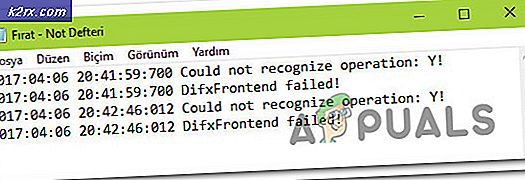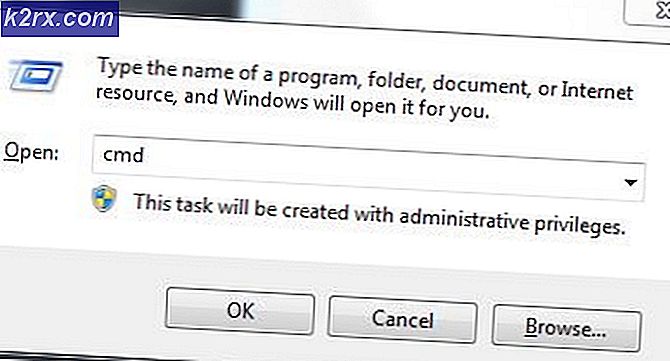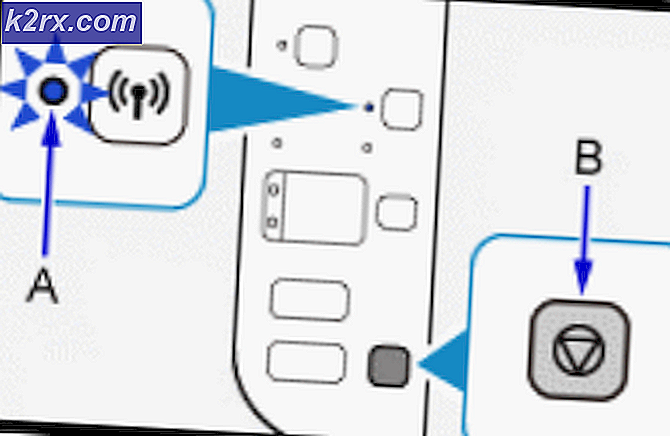"Bu sayfa bir Servis İşleyicisi yüklemek istiyor" mesajı ne anlama geliyor ve bu nasıl etkinleştirilir?
Google Chrome'u web'de gezinmek için kullanan kişiler, belirli web sitelerini ziyaret ederken görüntülenen yer işaretinin yıldızının yanında elmas şeklindeki bir düğmeyi gözlemlediklerini bildiriyorlar. Fare imleci düğmenin üzerine getirildiğinde, "Bu sayfa bir Servis İşleyici kurmak istiyor" İleti.
Mesaj Ne Anlama Geliyor?
Belirli bağlantıların birkaç web sitesine tamamen izole edildiğini ve bu web sitelerinin de aynı bağlantıları açmak için kullanılabilecek uygulamaları olduğunu fark etmiş olmalısınız. Bu, aynı bağlantının hem uygulamada hem de tarayıcıda açılabileceği anlamına gelir. Chrome, ayarları şu şekilde yapılandırmanıza olanak tanır: açık Ilişkili uygulama bağlantı her tıklandığında.
Belirli bir uygulamayı açmak için kullanılabilecek bağlantılar denir protokoller ve kullanılacak uygulamaya "İşleyici". Bu nedenle, mesaj, bağlantı tıklandığında uygulamanın "İşleyici" olarak çalışacak şekilde yapılandırılacağını belirtir. Bunu yaptığınızda, bağlantıyı tarayıcıda açmak yerine, otomatik olarak uygulamada açılacaktır.
Bu sürecin bir örneği şu durumlarda görülebilir:Malito"Bağlantılar kullanılır açık bilgisayarda kurulu e-posta programı veya takvime bir etkinlik eklemek için "Webcal" bağlantısı kullanılıyorsa. Elmas düğmesine tıkladığınızda, size üç farklı seçenek sunar; "(Uygulama Adı) Kullan", "Yoksay" ve "Hayır". Bu seçenekler ihtiyaçlarınıza göre yapılandırılabilir.
Seçenek Nasıl Etkinleştirilir?
Bazı durumlarda, sitelerin belirli bağlantıların işleyicisi olmaları engellenir. Bu nedenle, bu adımda, sitelerin site işleyicileri olmayı istemesini sağlayacak yöntemi göstereceğiz. Bunun için:
- Açık Krom ve " üzerine tıklayınÜç noktalar"Sağ üst köşede.
- Tıklamak "Ayarlar"Ve"ileri Ayarlar" en altta.
- Tıkla "Site ayarları“.
- Aşağı kaydırın ve "İşleyiciler"seçeneği.
- Tıkla geçiş yapmak açmak için.
Artık işleyiciler etkinleştirildi ve bilgisayardaki bir uygulama tarafından işlenebilecek bir bağlantıya tıkladıktan sonra, adres çubuğunun sonunda sağ üst köşede elmas düğmesi görünecektir. Üzerine tıklayın ve "Kullan" seçeneğini seçin yapılandır bir işleyici.